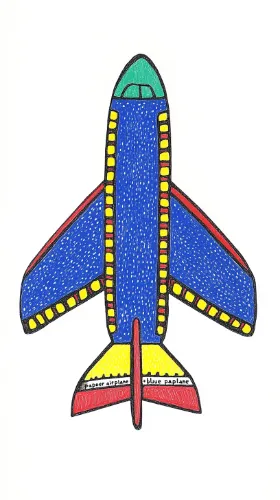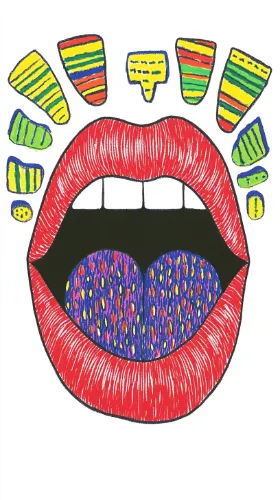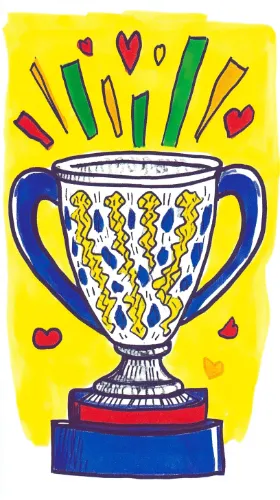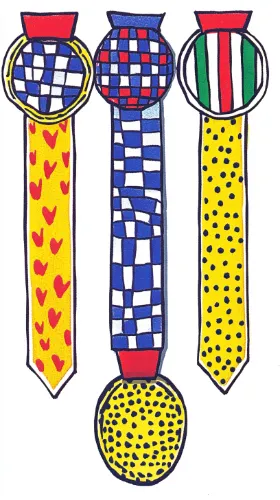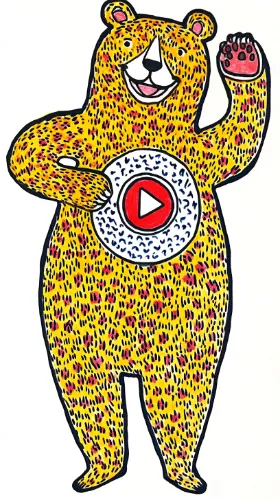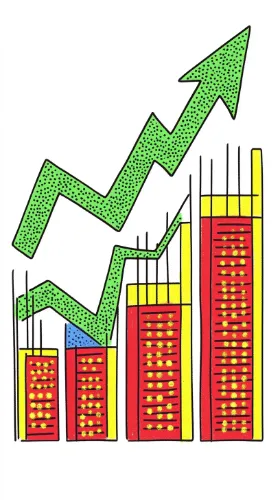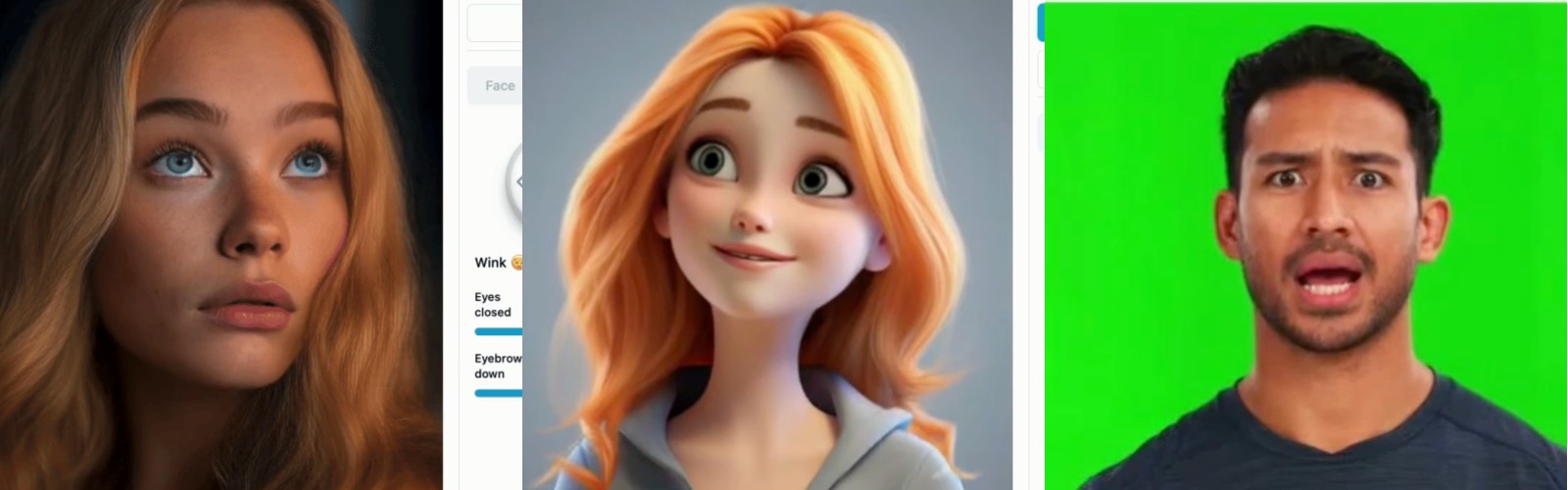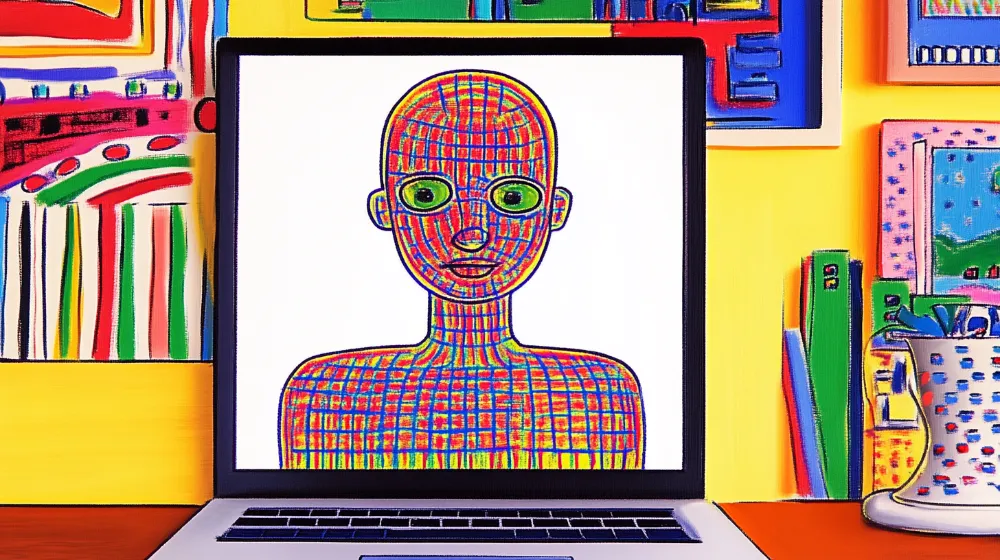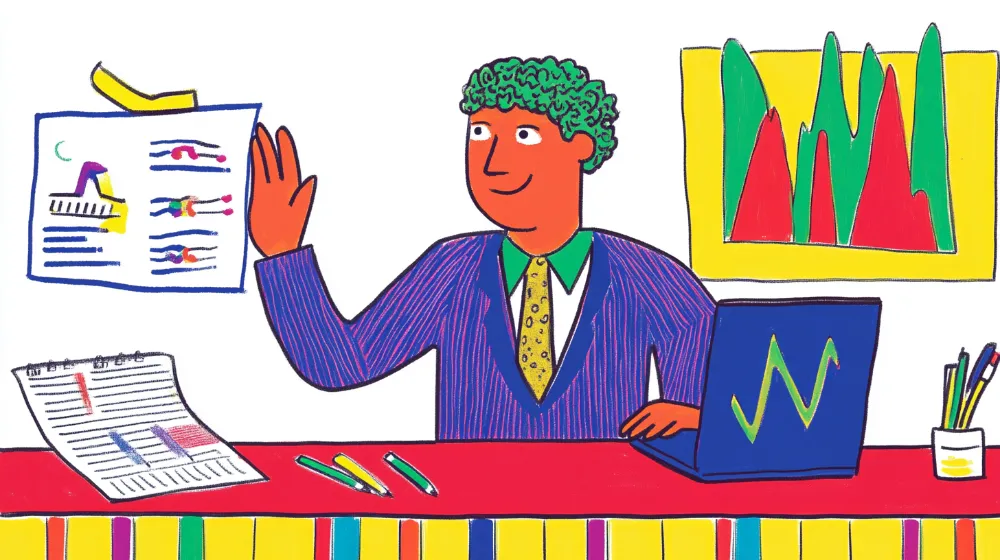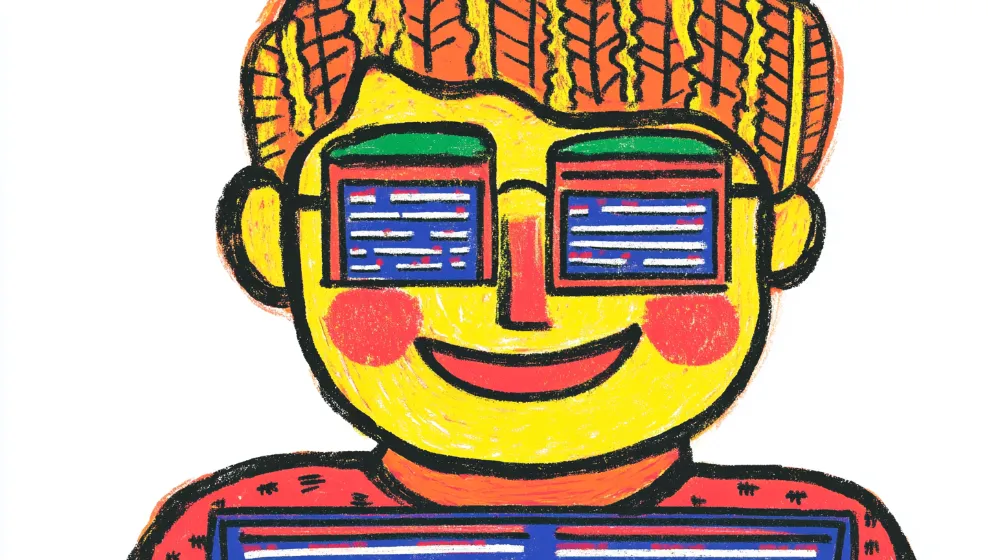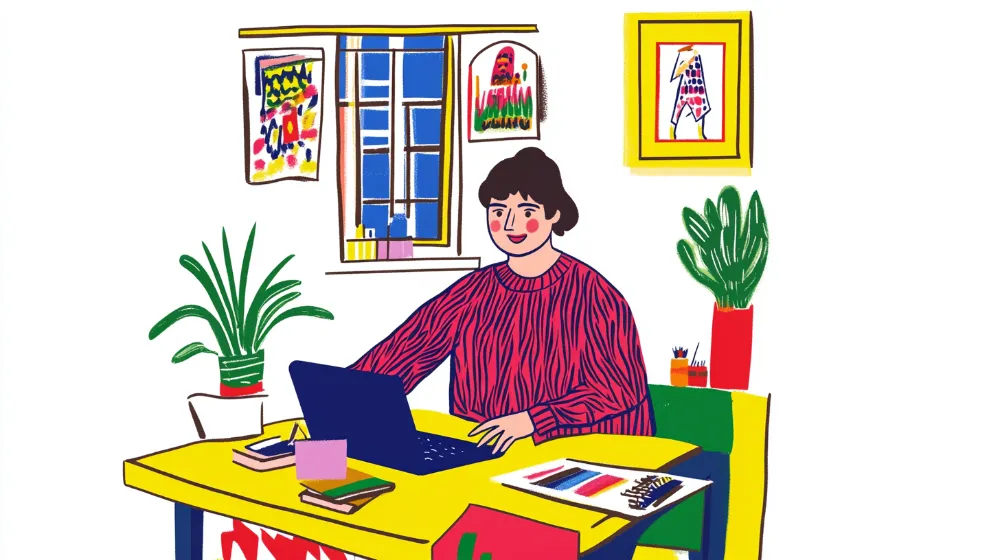
Полное руководство по Midjourney
-
Как пользоваться Midjourney
- Шаг 1: Создайте аккаунт в Discord
- Шаг 2: Присоединитесь к серверу Midjourney
- Шаг 3: Выберите тарифный план Midjourney
- Шаг 4: Создайте свое первое изображение
- Шаг 5: Редактируйте изображения
-
Промт дляMidjourney
- Помощь от бота Midjourney
Midjourney – популярный генератор изображений на основе ИИ, известный своей способностью создавать высококачественные изображения, включая сложные детали: руки, глаза и жесты.
Как пользоваться Midjourney
Шаг 1: Создайте аккаунт в Discord
Midjourney доступен:
- через Discord (это чат-приложение с поддержкой аудио, видео и голосового чата, похоже на Slack). Если у вас еще нет аккаунта, зарегистрируйтесь на Discord или установите приложение на компьютер.
- через аккаунт Google.
Шаг 2: Присоединитесь к серверу Midjourney
- Перейдите на сайт Midjourney и нажмите Join the Beta.
- Либо, если вы вошли через свой аккаунт Google, выберите Subscribe в левом меню.
- Примите приглашение и присоединитесь к серверу Midjourney в Discord.
- Найдите канал #newbies (например, #newbies-5) и введите команду /subscribe. Либо, если вы вошли через свой аккаунт Google, просто выберите Subscribe в левом меню.
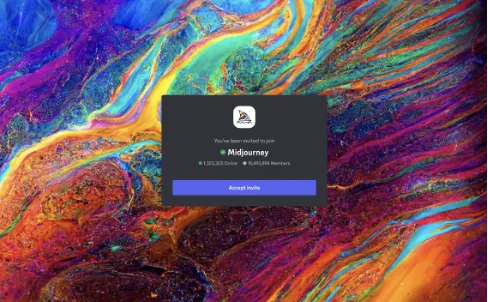
Шаг 3: Выберите тарифный план Midjourney
В Midjourney есть несколько тарифных планов:
- Базовый план: $10 в месяц за ~200 изображений.
- Стандартный план: $30 в месяц за неограниченные генерации и 15 часов быстрого GPU* времени.
- Профессиональный план: $60 в месяц за неограниченные генерации и 30 часов быстрого GPU времени.
- Мегаплан: $120 в месяц за неограниченные генерации в режиме Relax и 60 часов быстрого GPU времени.
Если вы настроены на долгосрочную работу с инструментом, выгоднее оформлять годовую подписку (действуют дополнительные скидки).
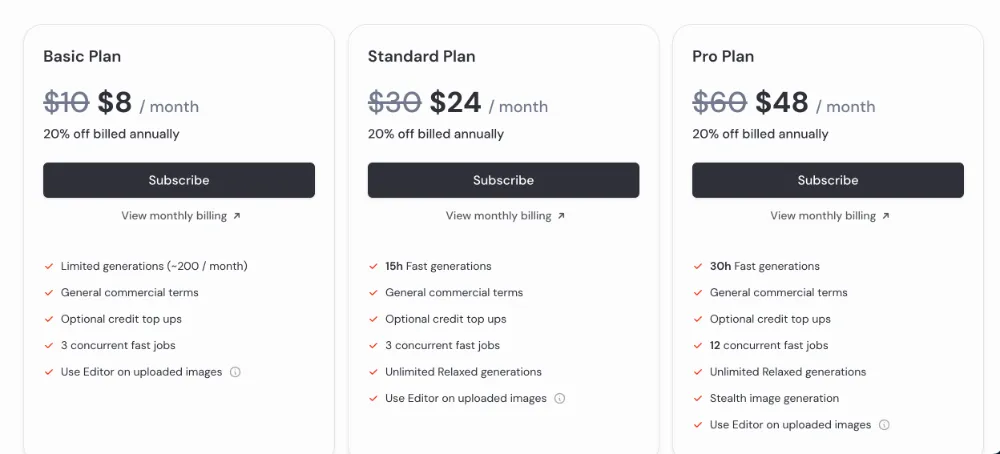
Выберите подходящий план и оформите подписку. После этого можно приступать к генерации изображения.
Шаг 4: Создайте свое первое изображение
- В канале #newbies введите команду /imagine и добавьте текстовый запрос. Либо нажмите на Create в меню слева, если вы вошли через гугловский аккаунт.
- Подождите несколько секунд, и Midjourney сгенерирует 4 варианта изображения.
- Выберите понравившийся вариант для дальнейшего редактирования или масштабирования.

Кинематографический, летающий –v 6.0 –style raw
Шаг 5: Редактируйте изображения
Под каждым набором сгенерированных изображений вы увидите 9 кнопок. U означает Upscaling (масштабирование), а V — Variations (вариации). Еще одна кнопка — запрос на регенерацию.
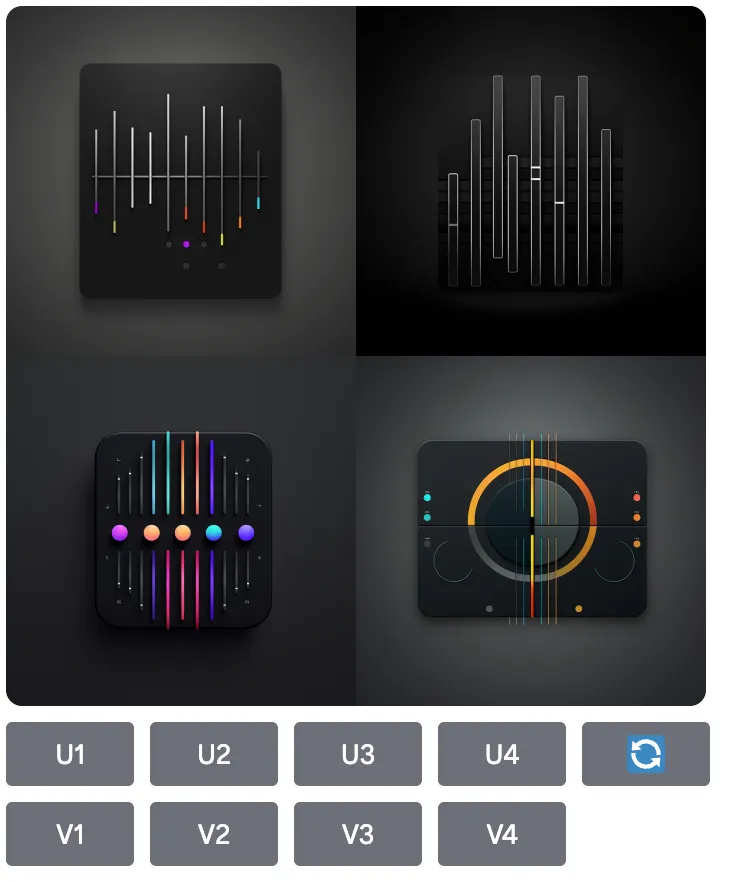
- Кнопки U увеличивают масштаб выбранного изображения, чтобы создать его новую версию с дополнительными деталями.
- Кнопки V создают 4 новых варианта выбранного изображения, но оно будет соответствовать композиции и стилю, основанным на оригинальном промте.
- Кнопка 🔁 cнова выполнит ваш запрос и сгенерирует 4 новых изображения.
Также есть дополнительные команды.
- Zoom Out 2x и Zoom Out 1.5x уменьшают или добавляют масштаб. При этом нейронка автоматически добавляет больше деталей вокруг изображения на основе вашего первоначального промта.
- Четыре стрелки автоматически панорамируют и расширяют изображение в выбранном направлении, горизонтально или вертикально.
- Make Square сделает из панорамированного изображения картинку с соотношением сторон 1:1 (квадрат).
Промт для Midjourney
Эффективные запросы помогают получить именно те изображения, которые вы хотите. Вот несколько рекомендаций:
- Будьте конкретны: указывайте детали, такие как предмет, окружение, освещение и стиль.
- Не усложняйте: используйте простые слова.
- Добавляйте детали: добавляйте информацию о композиции, цвете и настроении.
- Используйте изображения: классная фича, которая позволяет вставлять ссылки на изображение или загрузить картинку для ориентира.
Наряду с текстовыми подсказками вы также можете использовать дополнительные параметры, например:
- «— no » используется как отрицательная подсказка. Если вы не хотите видеть облака на изображении неба, используйте его как «–no clouds» в конце промта.
- «Weird» — как следует из названия параметра («странный»), он позволяет ИИ выдавать необычные генерации.
Полный список параметров доступен здесь. Кстати, команда Midjourney собрала отличную документацию, чтобы выжать из нейронки максимум. Изучить ее можно тут.
В Midjourney есть возможность одновременно генерировать несколько картинок по одному промпту, но с разными деталями. И сделать это можно в один промпт. Для этого нужно взять то, что вы хотите изменить в различных генерациях, в фигурные скобки {}.
Например: {{street, studio} photography, movie still}, retro pin up, degenerating image starts to float, 1950s alien space horror, vintage linen postcard, nightmare lsd trip, 35mm slide, gothic rodeo texas, found photo, haute couture, style of diane arbus photography, full body, femme fatale --v 6.1
На выходе получаем такое изображение.
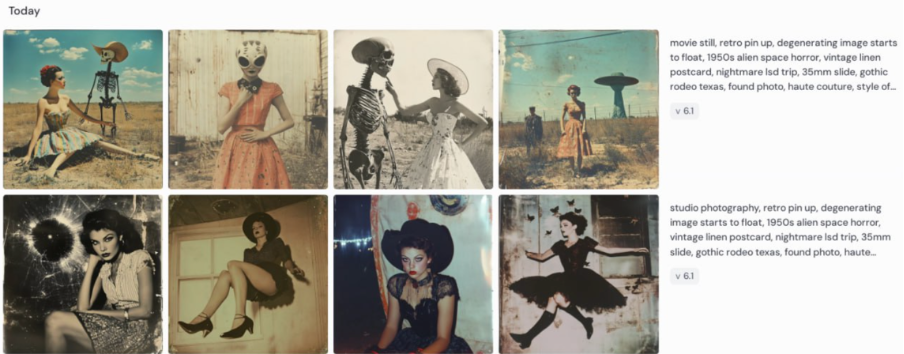
Помощь от бота Midjourney
Вы также можете напрямую общаться с ботом, чтобы редактировать изображения. Бот Midjourney в Discord помогает создавать изображения с помощью команд:
- /imagine: создание изображений по запросу.
- /help: получение справки по командам.
- /ask: постановка вопросов боту.
* время, которое ИИ-сервисы вроде Midjourney используют для обработки запросов на графических процессорах (GPU).